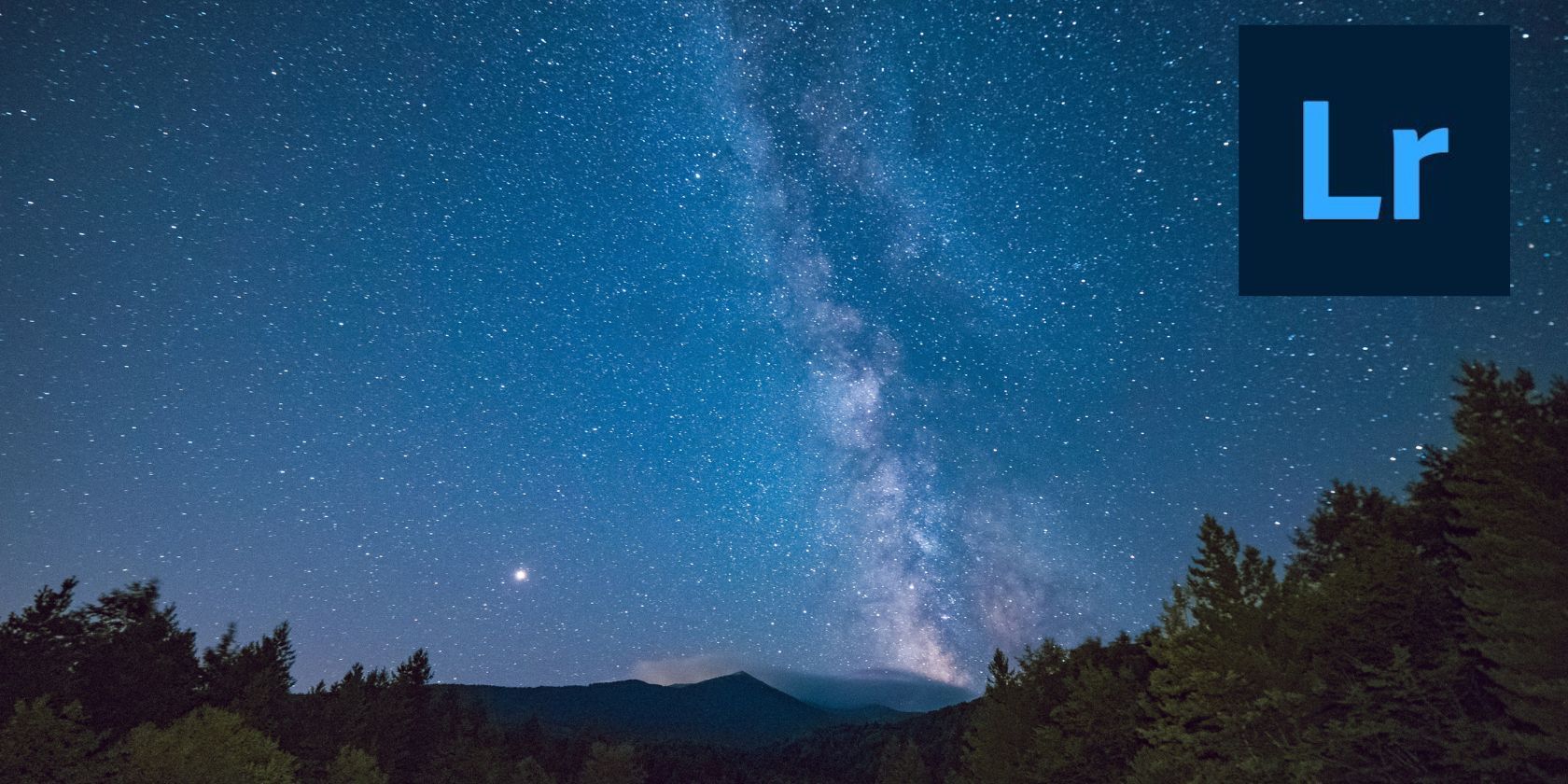اگر عکسهای شما از آسمان شب آنطور که انتظار داشتید ظاهر نشدهاند، لایت روم موبایل ممکن است پاسخگو باشد.
ما همه آنجا بوده ایم. شب روشن است، ماه روشن است، ستاره ها می درخشند، و با این حال وقتی به عکس های خود از آسمان شب نگاه می کنید، تنها چیزی که می توانید ببینید یک تاری ناامید کننده از رنگ آبی است. جایی که لایت روم به کار می آید.
تمرکز این راهنمای ویرایش بر افزایش نوردهی، اضافه کردن وضوح به تصاویر شما و تنظیم رنگ ها به گونه ای است که واقعاً ظاهر شوند. بهتر از همه، این کار را می توان با استفاده از نسخه رایگان برنامه انجام داد.
1. عکس خود را به لایت روم موبایل وارد کنید
برای شروع، به سادگی برنامه Lightroom Mobile را باز کنید و روی عکسی که می خواهید ویرایش را از گالری شروع کنید کلیک کنید. در بالا سمت چپ، میتوانید روی پیکان کشویی کلیک کنید و از بین تصاویر اخیر یا از پوشههای دیگر مانند موارد دلخواه و عکسهای زنده، یکی را انتخاب کنید.
دانلود: لایت روم موبایل برای iOS | اندروید (رایگان، نسخه پریمیوم موجود)
شروع با عکاسی در شب می تواند برای عکاسان مبتدی و حرفه ای دلهره آور به نظر برسد، اما این راهنمای Lightroom Mobile برای هر عکسی از آسمان شب طراحی شده است که فقط نیاز به لمس جادوی ویرایش در حال حرکت دارد.
2. تنظیمات نور را انجام دهید
هر تنظیم در Lightroom Mobile را می توان با کشیدن هر دکمه به سمت راست (مقدار مثبت) یا چپ (مقدار منفی)، بسته به مقیاس هر تغییر انجام داد. تنظیمات زیر برای برجسته کردن اشیاء مهم در عکس شما، بدون شسته شدن یا کاهش دید در تصویر کلی، حیاتی هستند.
برای شروع، روی نماد Light در نوار اسکرول کلیک کنید. اکنون یک منوی جدید ظاهر می شود که هر تنظیم را به عنوان 0 نشان می دهد، زیرا هنوز هیچ تغییری ایجاد نشده است. در اینجا، اکنون می توانید هر دکمه را نگه دارید و بکشید تا با مقادیر فهرست شده در زیر مطابقت داشته باشد.
- قرار گرفتن در معرض +1.05
- کنتراست -10
- نکات برجسته -45
- سایه ها -20
- سفیدها +25
- سیاه -30
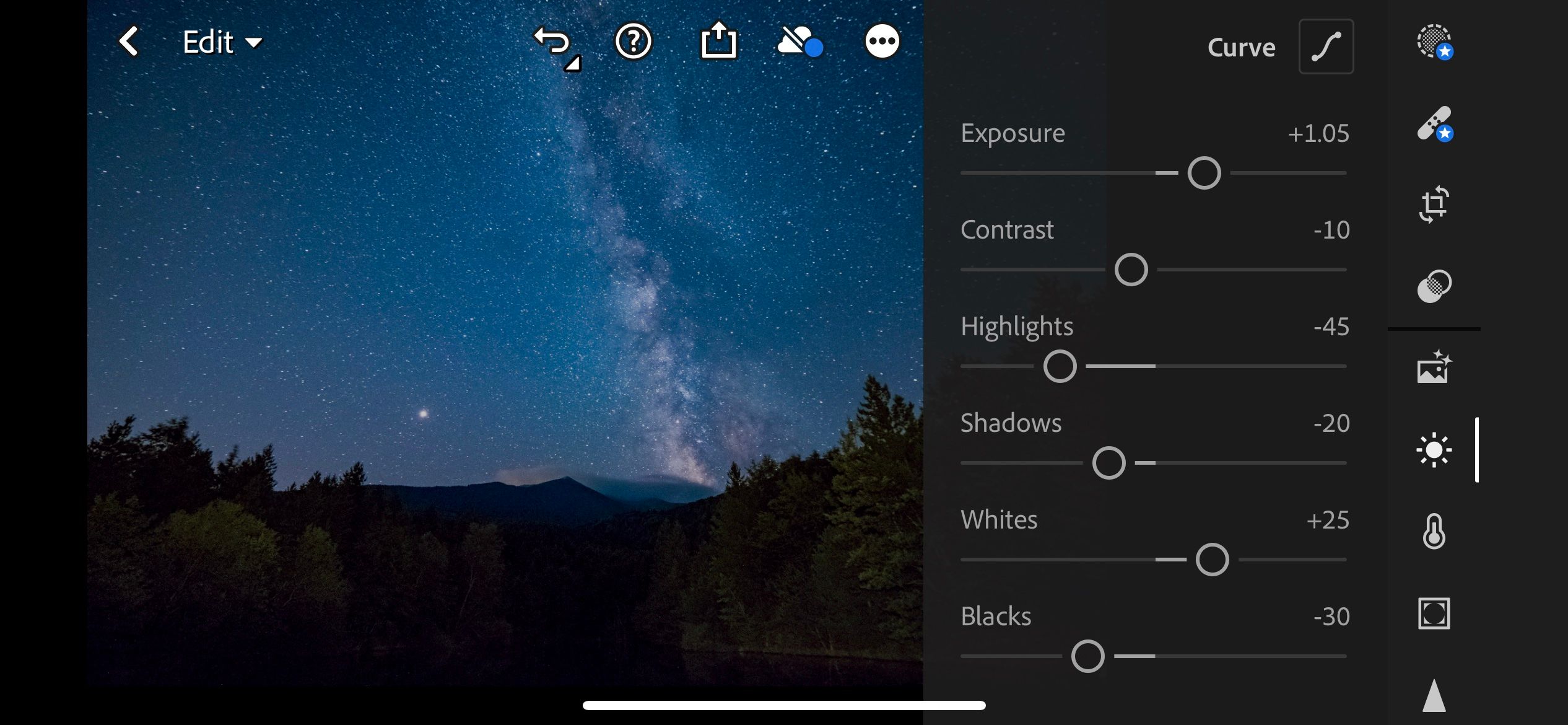
3. تنظیمات رنگ را انجام دهید
این مرحله برای از بین بردن تیرگی یا رنگ های قهوه ای که ممکن است در اثر آلودگی نوری ایجاد شده باشد، مهم است. ما می خواهیم آن بلوزهای غنی که در واقعیت دیده اید به عکس های شما ترجمه شود.
- دما -15
- ته رنگ +10
- شادابی +20
- اشباع +6
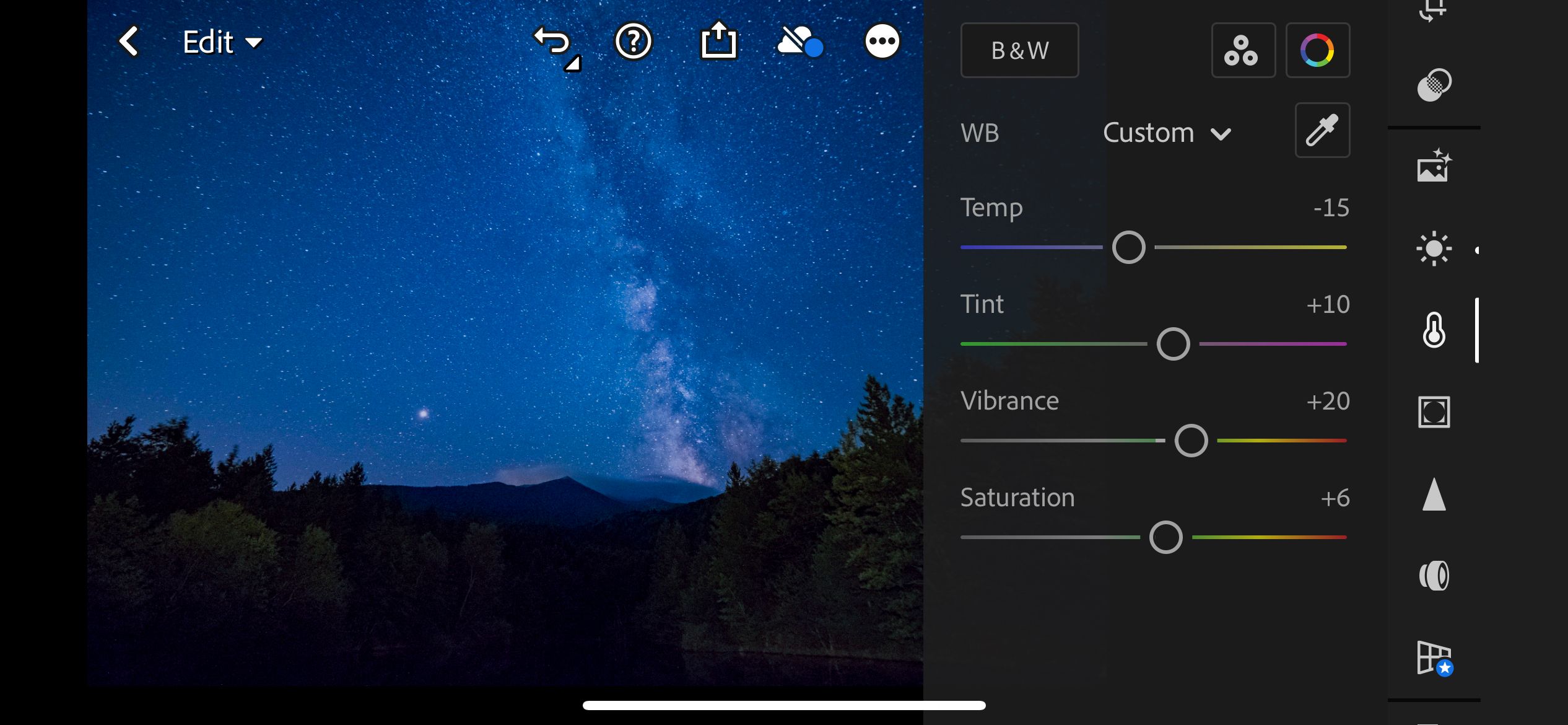
4. جلوه ها را تنظیم کنید
این مرحله به تعریف هر گونه اشیا و جزئیات خاص در عکس شما کمک می کند، مانند ماه یا درختان. اگر با تلفن خود از ماه عکس میگیرید، با تنظیم وضوح سریع، جزئیات واضح هستند، بدون اینکه بر لحن کلی تصویر تأثیر بگذارند.
وضوح بیش از حد باعث می شود عکس های شما خشن و غیر طبیعی به نظر برسند، از این رو استفاده کم از آن انتخاب عاقلانه تری است.
برای هنر بیشتر، اگر میخواهید مرکز تصویرتان روشنترین یا تاریکترین نقطه باشد، میتوانید یک Vignette اختیاری نیز اضافه کنید. این یک سایه تیره یا حاشیه روشنتر در حاشیه عکس شما، بسته به مقدار مثبت یا منفی تنظیم شما، اضافه میکند.
- وضوح +35
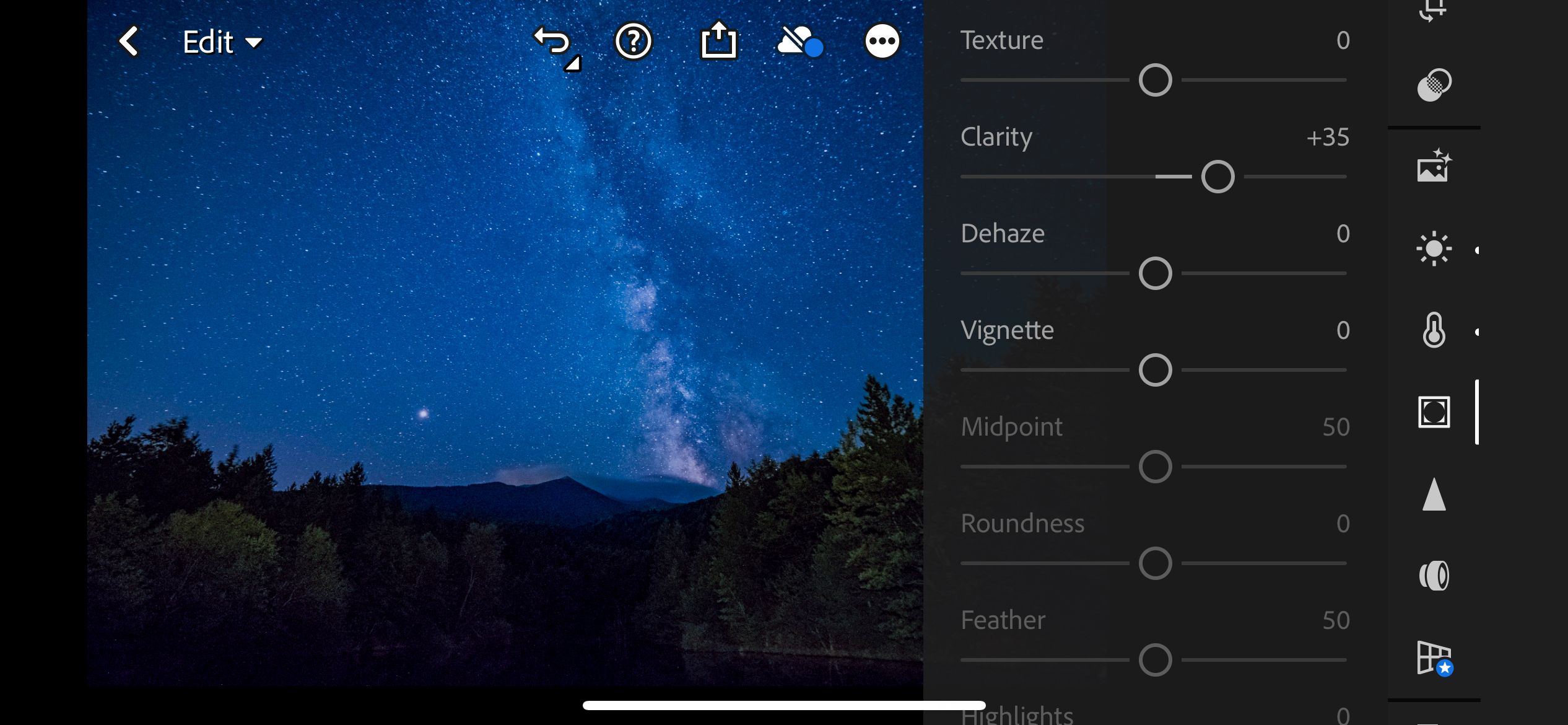
5. تنظیمات جزئیات را انجام دهید
یک تنظیم ساده شارپنینگ مطمئن می شود که تصویر شما واضح و شفاف است بدون اینکه خیلی دانه دار شود. بخش های خاکستری ارزش نگرانی ندارند، زیرا این ویرایش ها به طور خودکار اعمال شده اند.
- تیز کردن +20
- شعاع 1.0
- جزئیات 25
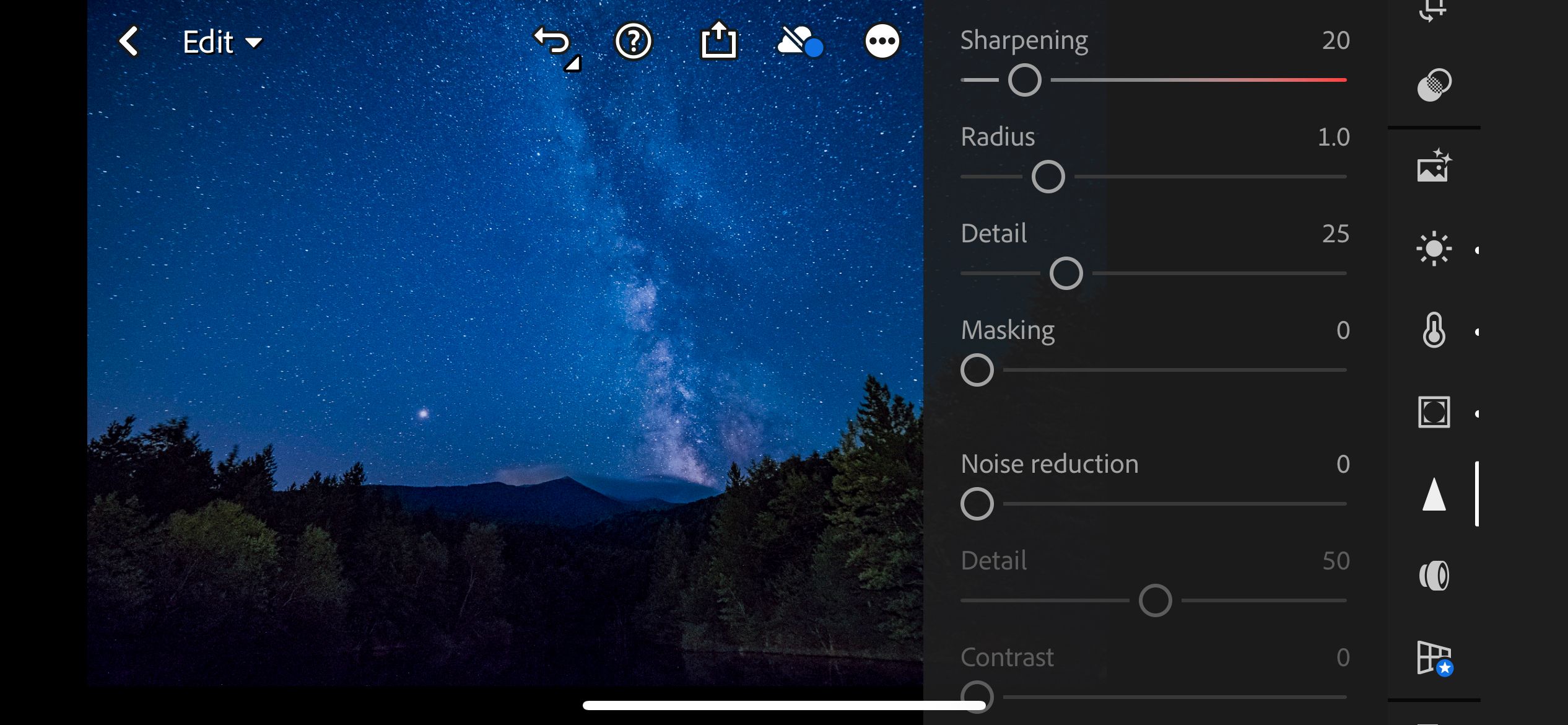
6. عکس خود را ذخیره کنید و یک پیش تنظیم کاربر جدید ایجاد کنید
دکمه صادرات را در سمت راست بالای صفحه انتخاب کنید و ذخیره کپی در دستگاه یا اشتراک گذاری را انتخاب کنید تا عکس ویرایش شده خود را ذخیره کنید. همچنین میتوانید این ویرایش را بهعنوان پیشتنظیم کاربر جدید مفید ذخیره کنید. برای این کار کافی است حباب سه نقطه را در سمت راست بالای صفحه انتخاب کنید، روی Create Preset کلیک کنید و آن را در پوشه کاربری خود ذخیره کنید.
گرفتن عکس عالی از آسمان شب
به تصویر کشیدن زیبایی های آسمان شب کاری دشوار اما ارزشمند است. سخت ترین بخش این است که به سادگی شروع کنید، اما در اینجا شما مانند یک ستاره در حال ویرایش هستید. همیشه جایی برای پیشرفت وجود دارد، اما با تمرین، غریزه ویرایش شما به قدری شهودی می شود که در کمترین زمان تنظیمات از پیش تعیین شده خود را ایجاد می کنید.